전체보기: 525개의 글
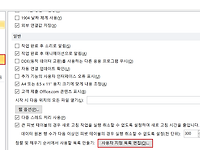 엑셀 자동 채우기 목록 설정
엑셀 자동 채우기 목록 설정
오늘은 엑셀 자동 채우기 목록 설정하는 방법을 알려드리려고 합니다. 말 그대로 내가 자주 사용하는 텍스트 목록을 설정하는 겁니다. 더 쉽게 설명을 드려서 엑셀 작업 중에 "서울, 대전, 대구, 부산, 제주도"를 일렬적으로 사용하는 빈도수가 높을 때 사용할 수 있습니다. 또는 학교 선생님이 자주 사용하는 과목이 있다면 "국어, 영어, 수학, 중국어" 이렇게 일렬적인 데이터를 입력할 때 설정할 수 있는 기능입니다. 그렇다면 아래 예제를 보면서 설명을 드리도록 하겠습니다. 1. [파일-탭-옵션]에 들어가신 후 [고급 - 사용자 지정 목록 편집]이라는 항목을 클릭을 합니다. 2. 사용자 지정 목록 창이 활성화 됩니다. 내가 사용하고자하는 엑셀 자동 채우기 목록을 '목록 항목(E)'에 입력을 한 후 '추가(A)를..
 엑셀 자동고침 삭제 및 등록하는 방법
엑셀 자동고침 삭제 및 등록하는 방법
안녕하세요 가끔 엑셀을 작성하다보면은 내가 원하지 않는 결과값이 나타날 때가 있습니다. 가령 (TEL)을 텍스트로 입력을 했는데 전화기 모양의 이모티콘이 결과값으로 나올 때가 있습니다. 이유는 바로 엑셀 옵션에 자동고침으로 입력되어 있어서 그럽니다. 더 쉽게 설명을 드리자면은 핸드폰의 단축번호와 같은거라고 보시면 좋을 것 같습니다. 만약에 제가 엑셀청년이라는 단어를 자주 쓴다면은 '엑청'만 치면은 결과값으로 '엑셀청년'이 나올 수 있도록 엑셀 자동고침 설정을 할 수 있습니다. 한번 알아보도록 하겠습니다. 위에 이야기한 예시과 바로 위와 같습니다. 전 (TEL)이라는 텍스트를 입력을 했는데 우측 사진을 보면은 전화기 이모티콘이 나옵니다. 그렇다면 내가 원하는 결과값이 아니기 떄문에 다시 지운 후 (TEL)..
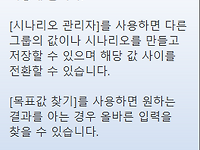 엑셀 가상 분석 목표값 찾기
엑셀 가상 분석 목표값 찾기
엑셀 목표값 시나리오 가상 분석하기 판매 실적을 가지고 다음에는 얼마의 매출을 목표를 달성하려면 얼마나 목표를 잡아야 하나? 고민하게 됩니다. 이때 엑셀의 기능인 분석 도구인 목표값 찾기로 몇%로 목표를 잡으면 각 항목의 목표액을 자동으로 예측하여 줍니다. 아래의 도표를 통하여 매출액의 목표성장율을 정하면 각 항목별 매출액이 얼마인지 구하여 주는 것을 알아보겠습니다. 아래의 목표 성장율을 30%일때 다음달의 매출계획 금액이 나타나게 되는데요 만약 '매출 합계'가 197,133,105가 아닌 220,000,000원을 맞추려면 목표 성장율은 얼마인지 또 목표 성장율에 맞는 '매출 합계'는 각각 얼마인지 알아보겠습니다. '매출 합계'를 220,000,000원으로 달성시키기 위해 수식이 작성된 D10셀(=sum..
 엑셀(EXCEL) INDEX함수 지정한 행과 열의 데이터를 찾는
엑셀(EXCEL) INDEX함수 지정한 행과 열의 데이터를 찾는
엑셀 지정한 행과 열의 데이터를 찾는 INDEX함수 엑셀의 INDEX함수는 지정한 행과 열의 위치에 있는 데이터를 찾아서 반환하여 줍니다. INDEX함수 형식 : =INDEX(array, row_num, column_num) array : 찾으려는 값이 있는 셀 범위 row_num : 행 번호 column_num : 열 번호 => = index(셀범위, 행번호, 열번호) 아래에서 예를 들어 알아보겠습니다. 아래처럼 출장비 지급 명세서 작성을 위해 지급기준표에서 직급 과 출장지를 표에서 알맞게 찾아 넣는 방법을 INDEX함수를 통해 알아보겠습니다. 위에서 왼쪽의 출장비 지급 기준표가 있습니다. 출장자의 직급과 출장지역에 따라 금액이 달라지네요 우측의 지급 명세서를 보면 직급과 출장지에 번호가 적혀 있는데요..
 엑셀(EXCEL) 위치값을 찾는 MATCH 함수
엑셀(EXCEL) 위치값을 찾는 MATCH 함수
엑셀 데이터의 위치값을 찾아주는 MATCH함수 엑셀에서 찾는 값이 들어 있는 셀의 상대적인 위치값을 반환하여 주는 함수입니다. 찾을 값을 지정 하고 찾을 셀범위를 지정하여 셀의 위치값을 열과 행의 값을 찾는 방법을 알아보겠습니다. 함수 형식 : =MATCH(lookup_value, lookup_array, match_type) lookup_value : 찾으려는 값 lookup_array : 찾으려는 값이 있는 셀 범위 match_type : 찾는 방법 (생략 또는 1이면 오름차순에서 비슷한값, -1이면 내림차순에서 비슷한값, 0이면 일치된 값 아래의 '출장비지급표'의 예를 들어 MATCH함수로 행과 열의 번호를 찾아내어 보겠습니다. 먼저 직급(행번호)를 찾기 위해 L3셀을 클릭한후 '=match(J3,..
엑셀 2013버전에서 새로이 추가된 함수들 2편 엑셀 에는 무수히 많은 유용한 함수들이 있습니다. 기존 함수에 추가로 13버전에서 추가된 함수를 알아보겠습니다. 먼저 2013버전에서 추가된 정보 함수입니다. 함 수 설 명 ISFORMULA 수식을 포함하는 셀에 대한 참조가 있으면 TRUE를 계산합니다. SHEET 참조된 시트의 시트 번호를 계산합니다. SHEETS 참조영역에 있는 시트 수를 계산합니다. 추가된 공학 함수입니다. 함 수 설 명 BITAND 두 숫자의 비트 단위 And 를 반환합니다. BITLSHIFT shift_amount 비트씩 왼쪽으로 이동한 값 숫자를 반환합니다. BITOR 두 숫자의 비트 단위 or를 반환합니다. BITRSHIFT shift_amount 비트씩 오른쪽으로 이동한 값 ..
 엑셀 2013 에서 추가된 새로운 함수들 (1)
엑셀 2013 에서 추가된 새로운 함수들 (1)
엑셀 2013 추가된 새로운 함수 엑셀 2010버전에서도 함수가 많이 추가되었지요. 새로운 엑셀 2013버전에서도 유용한 함수들이 많이 추가되었습니다. 날짜함수, 논리함수, 재무함수, 삼각함수등이 추가되었습니다. 먼저 수학 및 삼각함수 추가된 함수입니다 함 수 설 명 ACOT 아크코탄젠트 값을 계산하여 줍니다 ACOTH 하이퍼볼릭 아크코탄젠트 값을 계산하여 줍니다 ARABIC 로마 숫자를 아라비아 숫자로 변환하여 줍니다 BASE 숫자를 지정된 기수의 텍스트 표현으로 변환하여 줍니다. CEILING.MATH 가장 가까운 정수 또는 가장 가까운 Significance 의 배수로 올림하여 줍니다. COMBINA 주어진 개체 수로 만들 수 있는 조합의 수를 계산하여 줍니다. COT 각도의 코탄젠트 값을 계산하여..
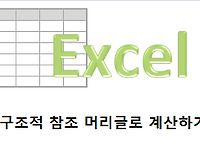 엑셀 머리글 참조로 계산 구조적 참조 계산하기
엑셀 머리글 참조로 계산 구조적 참조 계산하기
엑셀 머리글 행의 이름을 이용하여 계산하기 엑셀 문서에서 표를 작성할때 매출표등에서 테두리의 색상과 셀색을 바구는 것만이 아니라 표의 머리글 행의 이름을 이용하여 수식을 작성할수 있습니다. 계산할때 숫자가 있는 셀을 마우스로 클릭하지 않고 자동으로 행의 머리글을 이용하여 작성하는 방법을 알아보겠습니다. 아래의 간단한 엑셀 문서 '판매 현황'이란 예제를 들어 설명해 보겠습니다. 행의 머리글은 '품명', '판매총금액', '제조원가', '판매이익', '점유율' 이렇게 되어 있습니다. 판매이익과 점유율 사이에 '이익율'을 머리글행의 이름을 이용해 구해 보겠습니다. 먼저 표를 예쁘게 만들어줍니다. 머리글을 포함하여 표를 만들 범위 즉 데이터가 있는 범위를 마우스로 드레그 한후 [홈]=>[표서식]을 클릭한후 적당한..
 엑셀 지정한 날짜와 기간을 구하는 날짜 함수
엑셀 지정한 날짜와 기간을 구하는 날짜 함수
엑셀, 지정한 날짜와 기간 구하는 날짜 함수 엑셀 형식에서 날짜 형식으로 날짜를 계산할수 있습니다. TODAY함수는 오늘 현재 날짜를 구할수 있고 DATE함수는 지정한 숫자를 날짜를 구할수 있습니다. 이외에도 자동으로 주말이나 공휴일등을 제외하고 근무한 날을 자동으로 계산도 하여 줍니다. TODAY함수와 DATE함수를 먼저 알아보겠습니다. TODAY 형식 : =TODAY() 오늘 날짜를 표시하여 줍니다. DATE 형식 : =DATE(year, month, day) 숫자를 연,월,일 로 날짜로 구합니다. year:년, month:월:, day:일 WORKDAY와 NETWORKDAYS함수 WORKDAY 형식 : =WORKDAY(start_date, days,[holidays]) 지정한 수를 더한 날짜를 구합..
 엑셀(EXCEL) 꺽은선과 막대 그래프의 혼합 차트 만들기
엑셀(EXCEL) 꺽은선과 막대 그래프의 혼합 차트 만들기
엑셀, 꺽은선 그래프 막대그래프가 있는 혼합차트 만들기 엑셀에서 도표를 가지고 차트를 그리다 보면 데이터값이 비슷한 경우에는 상관 없지만 데이터값의 차이가 크거나 다를 경우 차트를 그리면 작은 값이 너무 밑에 있어 데이터를 분석하기가 어렵습니다. 이런경우에는 축을 나눠서 서로 다른 종류의 차트를 혼합하여 사용하면 좋습니다. 꺽은선그래프와 막대그래프를 혼합하여 차트를 만드는 방법을 알아보겠습니다. 먼저 아래 예제 매출분석 도표를 이용해 꺽은선 그래프이 차트를 먼저 만듭니다. 차트를 만들 데이터 범위를 선택합니다. 항목에서부터 6월 합계란까지 마우스로 드레그한 후 상단메뉴의 [삽입]=>[꺽은선형]에서 적당한 꺽은선을 선택하여 기본차트를 만듭니다. 아래그림처럼 꺽은선의 기본차트가 만들집니다. 만들어진 차트를 ..